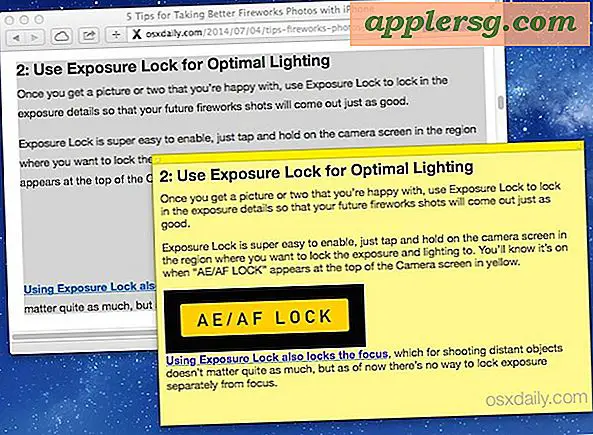Cara Menghilangkan Gema di Audio
Ada dua jenis gema dalam rekaman audio. Gema alami dan gema perkiraan. Yang pertama terjadi sebagai konsekuensi dari akustik di mana audio ditangkap. Yang terakhir adalah efek audio yang disengaja ditambahkan untuk menciptakan ilusi ruang dan kedalaman. Beberapa gema diinginkan dan menambah karakter pada suara, gema lainnya tidak diinginkan dan dapat membuat suara rekaman audio menjadi keruh. Untungnya, Anda dapat menghapus gema dari audio Anda menggunakan alat di program perangkat lunak audio Anda.
Menghapus Gema Alami

Buka program yang Anda gunakan untuk merekam audio, seperti Logic atau Pro Tools. Jika Anda merekam audio tanpa komputer dan sekarang ingin mengedit audio dengan komputer, buka program produksi audio pilihan Anda dan klik "File." Klik "Impor" dan pilih audio yang ingin Anda hapus gemanya. Karena gema adalah bagian dari audio seperti yang ditangkap pada rekaman, Anda perlu memanipulasi karakteristik sonik rekaman.
Buka aplikasi "Gerbang Kebisingan". Lokasinya di menu bervariasi menurut program, tetapi gerbang kebisingan biasanya terletak di bawah "Efek" atau "Plug In" di sub-menu "Gating and Limiting" atau "Dynamics". Gerbang kebisingan adalah pembatas sinyal. Ini membisukan sinyal apa pun di bawah ambang yang dipilih sebelumnya.
Klik ikon "S" pada trek audio yang memiliki gema yang tidak diinginkan. Ini solo audio sehingga segala sesuatu yang lain dibisukan.
Tekan "Mainkan" dan sesuaikan parameter ambang batas pada antarmuka gerbang kebisingan. Antarmuka ini mengatur seberapa kuat sinyal audio sebelum gerbang mengizinkannya lewat. Karena gema akan menjadi tingkat yang lebih rendah dari suara aslinya, atur ambang batas sehingga berada di antara tingkat suara dan gema. Dengan cara ini suara asli akan memiliki sinyal yang cukup kuat untuk menembus ambang gerbang, sementara gema terlalu lemah dan akan dibungkam.
Menghapus Efek Gema
Buka program tempat Anda merekam audio.
Klik pada trek dengan gema yang tidak diinginkan. Dengan mengklik trek, Anda memunculkan semua efek dan parameter terkait. Ini biasanya muncul di bilah samping di sebelah kiri.
Periksa tampilan untuk menentukan efek virtual mana yang menciptakan gema. Ini mungkin salah satu dari "Reverb," "Delay" atau "Tape Echo." Reverb adalah efek yang lebih halus, mirip dengan gema tetapi berbeda dari itu karena hanya suasana yang terdengar, bukan rekreasi dari suara aslinya. Efek delay dan tape echo lebih jelas.
Buka setiap antarmuka efek dengan mengklik ikon efek di bilah sisi. Matikan efeknya dengan mengklik tombol "Bypass".
Putar kembali audionya. Jika gema masih ada, lewati efek berikutnya. Setelah Anda melewati sumber gema yang mengganggu, klik "Bypass" sekali lagi pada setiap efek yang Anda coba. Ini membawa mereka kembali ke operasi dan mengembalikan audio ke bentuk sebelumnya, dikurangi gema.
Tips
Rekam audio di lingkungan yang mati secara akustik. Lebih mudah menambahkan efek gema daripada menghapus gema alami.